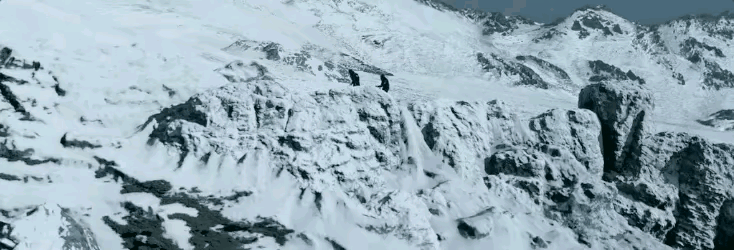小鸟壁纸怎么关闭自动更换壁纸(如何分辨和关闭小鸟壁纸)
目前,关于屏保广告的讨论比较多,本文将历史文章做个总结,历史文章随即删除。
一、分辨小鸟壁纸、360壁纸和护眼精灵等屏保
(1)小鸟壁纸
这款软件以前叫“360壁纸”,但不是360的产品,属于360控股公司鲁大师的产品。

图一和图二是小鸟壁纸的屏保广告展现界面。小鸟壁纸的广告页会在边缘位置标明“小鸟壁纸”字样,如果屏保界面与图一二类似,但没有“小鸟壁纸”字样,就说明,屏保不是小鸟壁纸的,是其它流氓软件的。可以用360弹窗过滤器来过滤。
(2)360壁纸(360画报)
这个软件是360的。360壁纸的广告页有“360壁纸”字样,并在右上角有“我要反馈”按钮。如果屏保没有这个特征,则说明不是360壁纸的广告。(注:前360壁纸和新360壁纸不是一个软件,新360壁纸是由360画报升级而来)

(3)360护眼精灵
360护眼精灵的前身是360健康助手(已从360安全卫士下线)

这个屏保纯净,暂时没广告。
360健康助手的屏保:

(4)手机模拟大师
该软件是鲁大师的,据网友反馈,像下图的屏保是模拟大师的,卸载模拟大师后可解决。

(5)暴风影音的屏保
下图的屏保是暴风影音的。

(6)联想锁屏
以下是联想锁屏。不是微软的。

可以在联想电脑管家的工具箱里关闭“联想锁屏”功能。
(7)微软Windows聚焦锁屏&壁纸
Windows聚焦壁纸会在桌面显示“了解此图片”按钮。

Windows聚焦锁屏的推广在win11系统下不能取消。

(8)快压的屏保广告
该屏保含有“快压字样”,卸载快压可解决。


(9)迅读PDF,中华PDF
迅读PDF:

中华PDF:

其他的PDF阅读器可能也有类似广告,逐一排查。
(10)2345屏保助手
已知2345浏览器、看图王等软件会有屏保。如下图:

解决方案:卸载2345全家桶。或者在2345浏览器中,在设置-高级设置中关闭屏保助手。
(11)万能恢复大师
如图:

卸载后解决。
(12)huiping.exe画报样式
https://www.zhihu.com/question/523819983/answer/2448194712

(13)C盘清理管家
用户反馈,该软件是C盘清理管家的

二、误区和屏保问题处理难点
注意:不是所有的画报都是360产品的功能。
误解1 点击之后会使用360浏览器打开的网页就是360浏览器弹出的。
点击画面后会使用默认浏览器打开推广网页,默认浏览器设置为chrome、edge或者其他浏览器都会打开推广网址。
误解2 没有找到可疑软件,那就是360软件以及一些小组件自带功能
正常软件都会有画报、壁纸功能,目前已知惠屏、鲁大师、2345浏览器屏保助手、暴风影音等等都是含有画报、壁纸功能的。
误解3 360安全卫士没有拦截,那就是360产品功能
您如果不喜欢这个功能请与该软件的工作人员反馈修改,而不是责怪安全软件无法干涉其他公司产品的功能。
现在很多软件都有屏保。但是有些软件的屏保没有突出特征,比如软件名称。不能给用户处理问题的线索,用户常常看不出来是哪个软件弹的。这里点名暴风影音。附几张用户反馈的图片吧。除第一个外,其它屏保我暂时找不到源头。

这是暴风影音的广告。

(疑似C盘清理管家)

大家如果有知道的,可以在评论区回复一下。非常感谢。
三、屏保关闭方法
(1)定位法
参考https://www.zhihu.com/zvideo/1513623604646895616,通过进程监控软件,顺藤摸瓜,最终找到流氓程序,再加以施策。
(2)软件卸载法
使用360软件管家和softcnkiller软件卸载流氓程序。
(3)查看系统屏保法
全盘搜索scr文件。屏幕保护程序是.scr后缀文件。一些使用系统屏幕保护程序的会将.scr文件放在文件夹下,系统会自动识别并加入列表中,查找.scr文件有可能会找到线索
开始菜单输入更改屏幕保护程序打开屏幕保护程序窗口
命令行打开屏幕保护程序窗口: win r 输入 desk.cpl ,1 回车
屏幕保护程序注册表路径: HKEY_CURRENT_USER\ControlPanel\Desktop\SCRNSAVE.EXE
(4)弹窗拦截法
使用360弹窗过滤器,并开启“强力模式”,查看过滤记录,定位流氓程序。
(5)查看软件设置法
对于屏保问题,目前没有什么好的办法。多找找软件设置选项吧。将来还会有更多软件出现这样的信息推广方式,如果您判断不出来,可以联系安全软件工作人员排查看看。
(5.1)小鸟壁纸屏保关闭
如需关闭小鸟壁纸的屏保,可以打开设置界面,取消“自动进入锁屏模式”功能。

其他的,小鸟壁纸有很多广告(可以用360弹窗过滤器来过滤),也可以打开“图三”的界面,关闭广告。小鸟壁纸也有“主页锁定”的功能,也要关闭。


PS:小鸟壁纸和360壁纸的关系:

(5.2)360壁纸
关闭广告也很简单,点击右上角的“我要反馈”按钮,在下拉列表里选“屏蔽广告”,可以选择限时关闭广告。

如果想关闭屏保,你可以在360安全浏览器的实验室内关闭。

或打开360壁纸APP,在设置界面关闭。


(5.3)360护眼精灵和360健康助手
如果想关闭护眼精灵的屏保,在设置界面取消“定时休息”。

健康助手目前已从卫士下线。如需关闭健康助手的屏保,在【安全卫士-功能大全—我的工具—健康助手】处,点击“编辑”—删掉健康助手(适用于安装了安全卫士,且开启了【健康助手】)

(5.4)暴风影音

四、360画报(360壁纸)卸载问题
1、在控制面板卸载
在卸载或更改程序内找到“360壁纸”图标,右键选择“卸载/更改”。

2、在软件管家卸载
在安全卫士主界面点击打开软件管家。
在软件管家 上端tab上选择“卸载”,找到360壁纸,然后点击右侧的卸载按进行卸载。

如没有看到360画报应用程序,只有360画报文件/进程解决方法:找到对应的画报文件夹,删除画报文件

如果遇到下方这种格式的画报文件,点击卸载没有反应解决办法:安装正式版浏览器,然后点卸载删除,卸载时勾选【删除360画报文件】。浏览器官网地址:https://browser.360.cn/se/

360画报快捷方式,删除后又出现怎么办?解决办法:安装最新版,再卸载删除,360画报官网地址:https://huabao.360.cn/
如果还有其他问题,欢迎访问360壁纸版块发帖反馈或加入Q群艾特管理反馈。

360壁纸版块:https://bbs.360.cn/forum.php?mod=forumdisplay&fid=7627
,免责声明:本文仅代表文章作者的个人观点,与本站无关。其原创性、真实性以及文中陈述文字和内容未经本站证实,对本文以及其中全部或者部分内容文字的真实性、完整性和原创性本站不作任何保证或承诺,请读者仅作参考,并自行核实相关内容。文章投诉邮箱:anhduc.ph@yahoo.com